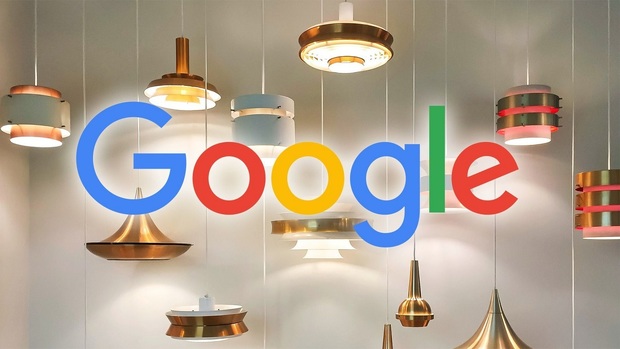گوگل مدتهاست که امکان Markdown محدودی در خود دارد، اما اکنون تصمیم به گسترش آن گرفته است که استفاده از آن میتواند نحوه کار شما را تغییر دهد.
جی پلاس، گوگل پشتیبانی از Markdown را در Google Docs، Slides و Drawings گسترش داده است؛ اگر معنی آن را نمیدانید، اشکالی ندارد اما اگر این کار را انجام میدهید، احتمالا یکی از این دو واکنش را داشتهاید: خوب است، اما کافی نیست یا من هرگز از آن استفاده نخواهم کرد. ممکن است در هر دو مورد حق با شما باشد، اما باید به Markdown فرصت دهید؛ ممکن است استفاده عالی از آن داشته باشید.
باشگاه خبرنگاران جوان نوشت؛ به طور خلاصه، Markdown یک زبان نشانهگذاری است که میتوانید از آن برای قالببندی متن و سایر بخشهای اسنادی که قرار است توسط افراد دیگر خوانده و درک شوند، استفاده کنید. به عنوان مثال، به جای کلیک کردن روی نماد «I» مایل یا تایپ Ctrl+I برای استایل کردن یک کلمه یا عبارت به صورت مورب، یک کاربر Markup قبل و بعد از متنی که میخواهد کج شود، یک ستاره یا زیرخط تایپ میکند.
برای اکثر مردم، Markdown کمی پیچیدهتر از استفاده از ویژگیهای قالببندی داخلی در برنامههایی مانند Microsoft Word و Google Docs است، اما زمانی که در حال ساختن یک وبسایت، تهیه پیشنویس اسناد فنی و انجام بسیاری از کارهای ترکیبی دیگر هستید، میتواند مفید باشد.
مزایای دیگر عبارتند از قابل حمل بودن یعنی شما میتوانید فایلهای با فرمت Markdown را تقریبا در هر برنامهای باز کنید و مزیت طول عمر به این معنا که حتی اگر یکی از برنامهها خاموش شود، سایر برنامهها همچنان میتوانند متن را بخوانند. طول عمر Markdown آن را به ویژه برای هر چیزی که نیاز به اثبات آینده دارد، مانند کتابها و پایان نامههای دانشگاهی، طبق راهنمای Markdown که مکانی عالی برای یادگیری بیشتر در مورد این زبان است، مفید میکند.
در نهایت، تصمیم گوگل برای ارائه قابلیتهای Markdown بیشتر به کاربران، تاثیر متفاوتی روی هر کاربر خواهد داشت و نحوه استفاده شما از آن به تنظیمات برگزیده تایپ شما بستگی دارد؛ با این حال به نظر میرسد که احتمالا چیزی در اینجا وجود دارد که روش کار شما را تغییر دهد.
نحوه فعال کردن Markdown در برنامههای گوگل
این ویژگی بهطور پیشفرض خاموش است، اما برای همه افرادی که دارای حساب شخصی گوگل هستند، در دسترس است. این شرکت همچنین در پست وبلاگ خود در ۲۹ مارس اعلام کرد که در حسابهای Google Workspace، G Suite Basic و قدیمی G Suite Business نیز نمایش داده میشود. اگر در یکی از آن گروهها هستید، اما هنوز Markdown را ندارید، ممکن است به حساب شما نرسیده باشد، گوگل تخمین زده است که عرضه ممکن است بیش از ۱۵ روز طول بکشد.
میتوانید با باز کردن یک سند در Google Docs، Slides یا Drawings و کلیک کردن روی منوی Tools، گزینه فعال کردن Markdown را پیدا کنید. سپس روی Preferences کلیک کنید، کادر کنار Automatically detect Markdown را علامت بزنید و روی OK کلیک کنید. اکنون برنامه هر زمان که از آن استفاده میکنید، دستور خاصی از Markdown را به صورت خودکار قالب بندی میکند. این تنظیم در سراسر حساب شما نیز اعمال خواهد شد، بنابراین فقط باید یک بار آن را فعال یا غیرفعال کنید.
قالب بندی متن با Markdown در برنامههای گوگل
با این تغییر، گوگل قابلیت استفاده از Markdown را برای ایجاد متن به صورت مورب، پررنگ یا خط کشیده اضافه کرده است.
همانطور که ذکر شد، اگر میخواهید کلمه یا عبارتی را به صورت مورب درآورید، به سادگی یک ستاره یا زیرخط قبل یا بعد از متن مربوطه قرار دهید؛ به عنوان مثال، شما باید *Italics* یا _Italics_ را تایپ کنید. برای متن پررنگ، از دو ستاره یا زیرخط (**پررنگ** یا __bold__) و برای هر دو از سه (***هردو*** یا ___هردو___) استفاده کنید. اگر قبلا از طرفداران Markdown نبودید، باید بگوییم که شاید این روش سریعتر یا راحتتر از استفاده از میانبر Cmd+I یا Ctrl+I برای حروف کج یا میانبر Cmd+B یا Ctrl+B برای متن پررنگ نباشد، اما احتمالا شما آن را بیشتر دوست داشته باشید.
Strikethrough ممکن است داستان متفاوتی باشد. برای کشیدن خطی از متن با Markdown، کافی است یک خط تیره قبل یا بعد از کلمه یا عبارتی که میخواهید خط بکشید (-strike-) قرار دهید. این بسیار سریعتر از میانبر Alt+Shift+۵ است که بهخوبی موقعیتیابی شده است برای خطوط خطی روی رایانه ویندوز، حداقل تا حدودی سریعتر از میانبر Cmd+Shift+X با موقعیت بهتر در مک و بسیار سریعتر از کلیک کردن بر روی Format > Text است.
اما این روش یک ضعف دارد و آن این است که متنی که از دستور Markdown پیروی میکند، همانطور که با حروف کج یا پررنگ انجام میشود، به متن عادی باز نمی شود بنابراین باید آن را به صورت دستی یا با یک میانبر خاموش کنید، حداقل تا زمانی که گوگل آن را برطرف کند.
از Markdown برای افزودن پیوند به اسناد مبتنی بر گوگل استفاده کنید
یکی دیگر از قابلیتهای توسعه یافته Markdown گوگل، امکان استفاده از آن برای افزودن لینک است. برای انجام این کار، متن پیوند داده شده را در پرانتز بنویسید، سپس URL را در پرانتز، بدون فاصله در میان آن بنویسید. در عمل به این صورت خواهد بود: [مجله علم و فناوری ۱۴۹ ساله]؛ اگر از «www.» استفاده نکنید نیز کار خواهد کرد. این که آیا به سمت برجسته کردن متنی که میخواهید پیوند دهید یا تایپ میانبر Cmd+K یا Ctrl+K (یا کلیک کردن بر روی Insert > Link) و چسباندن یک پیوند میروید یا نه، کاملا به شما بستگی دارد.
نحوه ایجاد عنوان با Markdown در Google Docs
عناوین ایجاد شده توسط Markdown یک ویژگی جدید منحصر به فرد برای پلتفرم پردازش کلمه گوگل است. میتوانید حداکثر شش سبک عنوان ایجاد کنید که با تعداد علائم عددی (یا اگر ترجیح میدهید از نام رسانههای اجتماعی آنها استفاده کنید هشتگ) قبل از متن مشخص میشوند. برای ایجاد بزرگترین سبک عنوان که به عنوان H۱ شناخته میشود، # Heading را تایپ میکنید، برای H۲ باید ## Heading و ... را تایپ کنید. شما باید بین علائم اعداد و متن فاصله بگذارید تا به درستی کار کند.
Markdown ممکن است در اینجا سریعتر از میانبرها باشد، حداقل برای H۱s. میانبر مک به صورت Cmd+Option+۱ است که شماره آن به سبک عنوانی است که میخواهید. در ویندوز، Ctrl+Alt+۱ است. برای رفتن به منوها، روی Format > Paragraph styles کلیک کنید و عنوان مورد نظر خود را انتخاب کنید.
لیستهای گلولهای و شماره گذاری شده با Markdown در برنامههای گوگل ایجاد کنید
این یک ویژگی جدید نیست، اما لازم به ذکر است که گوگل قبل از توسعه حداقل از Markdown پشتیبانی میکرد. احتمالا شما هم بدون اینکه متوجه شوید از آن استفاده کردهاید.
برای لیستهای گلولهای، یک ستاره و سپس یک فاصله تایپ کنید، با این روش به یک گلوله تبدیل میشود. اگر میخواهید یک لیست شمارهدار ایجاد کنید، به سادگی عدد و سپس نقطه و فاصله را تایپ کنید. گوگل به طور خودکار شروع به شمارش میکند.